So formatieren Sie eine Zelle und wenden dieselbe Formatierung auf andere Zellen in MS Excel an
Aktualisiert Januar 2024: Erhalten Sie keine Fehlermeldungen mehr und verlangsamen Sie Ihr System mit unserem Optimierungstool. Holen Sie es sich jetzt unter - > diesem Link
- Downloaden und installieren Sie das Reparaturtool hier.
- Lassen Sie Ihren Computer scannen.
- Das Tool wird dann deinen Computer reparieren.
Schnelle Navigation
Das Formatieren einer einzelnen Zelle könnte für Sie ein Kinderspiel sein.Aber wie wäre es, wenn Sie alle Zellen in derselben Spalte mit derselben Formatierung formatieren?Nun, denken Sie darüber nach, es manuell zu tun?Oh, wir wissen, dass Sie nicht daran denken werden, etwas Manuelles zu tun, wenn wir hier sind, um Ihnen zu helfen.Automatisierung macht Spaß und ist effizient, also wenden wir sie überall an!In diesem Artikel geht es um einen superschnellen Excel-Trick, der alle von Ihnen ausgewählten Zellen automatisch formatiert, mit der Formatierung der Zelle, die Sie als Supermodel angeben.
Lesen Sie weiter, um zu erfahren, wie Sie eine Zelle formatieren und dieselbe Formatierung automatisch auf alle anderen ausgewählten Zellen anwenden können.Wir sind sicher, dass Sie den Artikel gerne lesen werden.Also, fangen wir an, sollen wir?
Schritt 1: Klicken Sie zunächst mit der rechten Maustaste auf die Zelle, die Sie formatieren möchten, und klicken Sie auf die Option Zellen formatieren.
Wichtige Hinweise:
Mit diesem Tool können Sie PC-Problemen vorbeugen und sich beispielsweise vor Dateiverlust und Malware schützen. Außerdem ist es eine großartige Möglichkeit, Ihren Computer für maximale Leistung zu optimieren. Das Programm behebt häufige Fehler, die auf Windows-Systemen auftreten können, mit Leichtigkeit - Sie brauchen keine stundenlange Fehlersuche, wenn Sie die perfekte Lösung zur Hand haben:
- Schritt 1: Laden Sie das PC Repair & Optimizer Tool herunter (Windows 11, 10, 8, 7, XP, Vista - Microsoft Gold-zertifiziert).
- Schritt 2: Klicken Sie auf "Scan starten", um Probleme in der Windows-Registrierung zu finden, die zu PC-Problemen führen könnten.
- Schritt 3: Klicken Sie auf "Alles reparieren", um alle Probleme zu beheben.
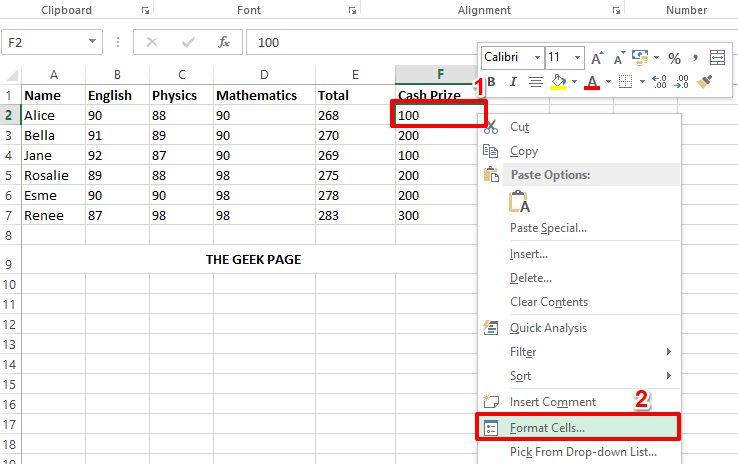
Schritt 2: In diesem speziellen Beispiel enthält die Zelle, die ich formatiere, eine Währung, und daher möchte ich ein Dollarsymbol vor meinem Zelleninhalt hinzufügen und am Ende einen Dezimalpunkt gefolgt von 2 Nullen hinzufügen.Dazu habe ich die folgenden Schritte durchgeführt.
Ich klickte oben auf die Registerkarte "Zahl" und wählte "Währung" aus den Kategorieoptionen aus.Dann setze ich auf der rechten Seite 2 als Wert im Dropdown gegen Dezimalstellen.Ich habe auch das Symbol als $ aus dem Symbol-Dropdown-Menü ausgewählt.
Ebenso können Sie im Fenster "Zellen formatieren" beliebige Formatierungen für Ihre Zelle hinzufügen.Wenn Sie fertig sind, klicken Sie auf die Schaltfläche OK.
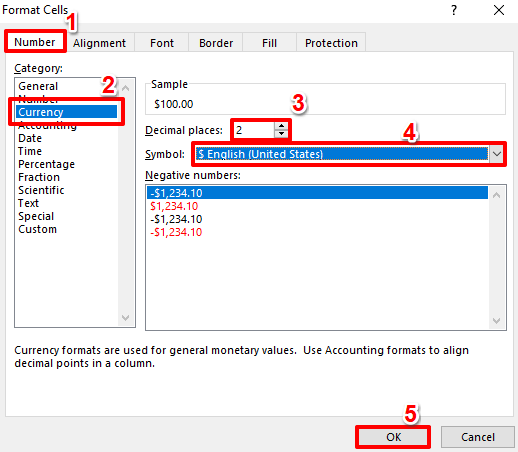
Schritt 3: Wenn Sie sich jetzt die Excel-Datei ansehen, sehen Sie, dass Ihre Formatierung erfolgreich übernommen wurde.
Wenn Sie die Zelle farblich formatieren möchten, klicken Sie einfach mit der rechten Maustaste auf die Zelle, um die Schriftart- und Farboptionen anzuzeigen.Sie können Ihre Formatierungseinstellungen aus diesen Optionen auswählen.Ich habe mich entschieden, meine Zelle mit Gelb zu füllen.
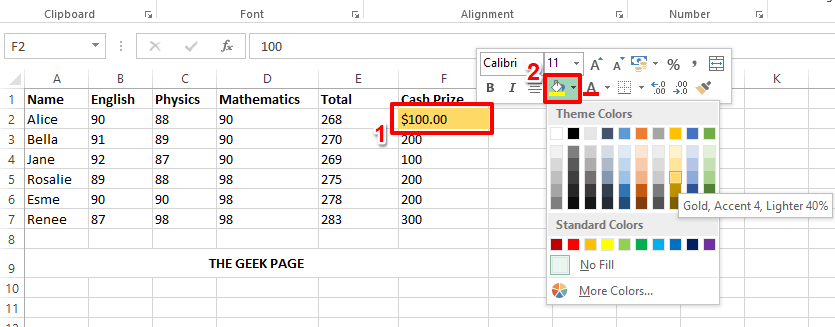
Schritt 4: Nachdem Sie die Formatierung nun erfolgreich auf eine Zelle angewendet haben, sehen wir uns an, wie Sie dieselbe Formatierung auf andere Zellen anwenden können.
Um die Formatierung der formatierten Zelle zu kopieren, klicken Sie zuerst auf die Zelle.Stellen Sie dann sicher, dass Sie sich auf der Registerkarte HOME befinden, und klicken Sie dann auf die Option Format Painter.
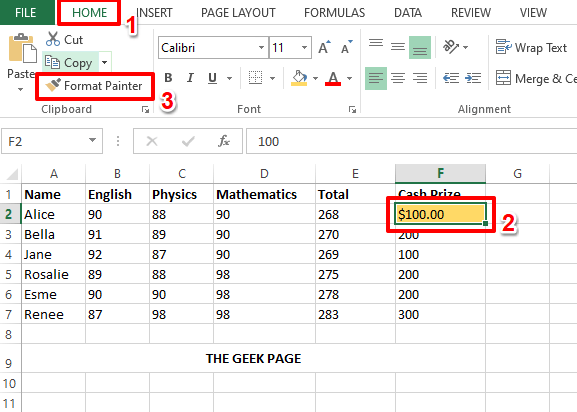
Schritt 5: Klicken und ziehen Sie als Nächstes, um alle Zellen auszuwählen, auf die Sie die Formatierung anwenden möchten.
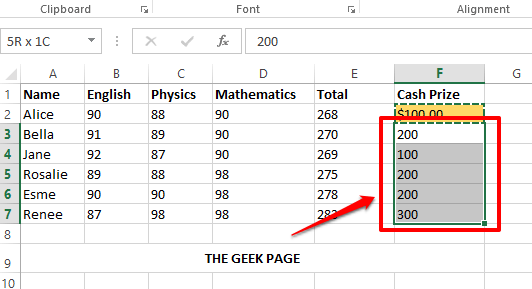
Schritt 6: Bratsche!Alle Zellen haben jetzt die gleiche Formatierung, ganz einfach.Ab jetzt können Sie sich entspannen!
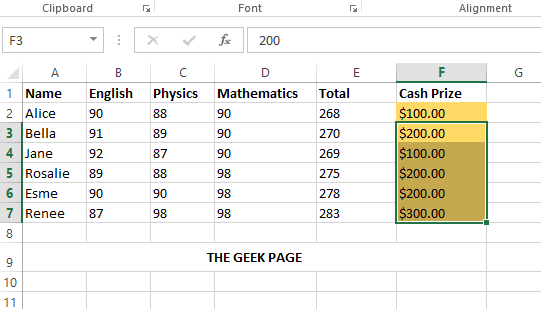
Es war ein kurzer Tipp zur Excel-Formatierung und wir hoffen, dass Sie ihn einfach und hilfreich fanden.Bitte bleiben Sie dran für weitere einfache, aber großartige Tipps, Tricks und Artikel mit Anleitungen.
Sie können auch dieses PC-Reparatur-Tool herunterladen, um PC-Probleme zu lokalisieren und zu beheben:Schritt 1 -Laden Sie das Restoro PC Repair Tool hier herunterSchritt 2 – Klicken Sie auf Scan starten, um alle PC-Probleme automatisch zu finden und zu beheben.

